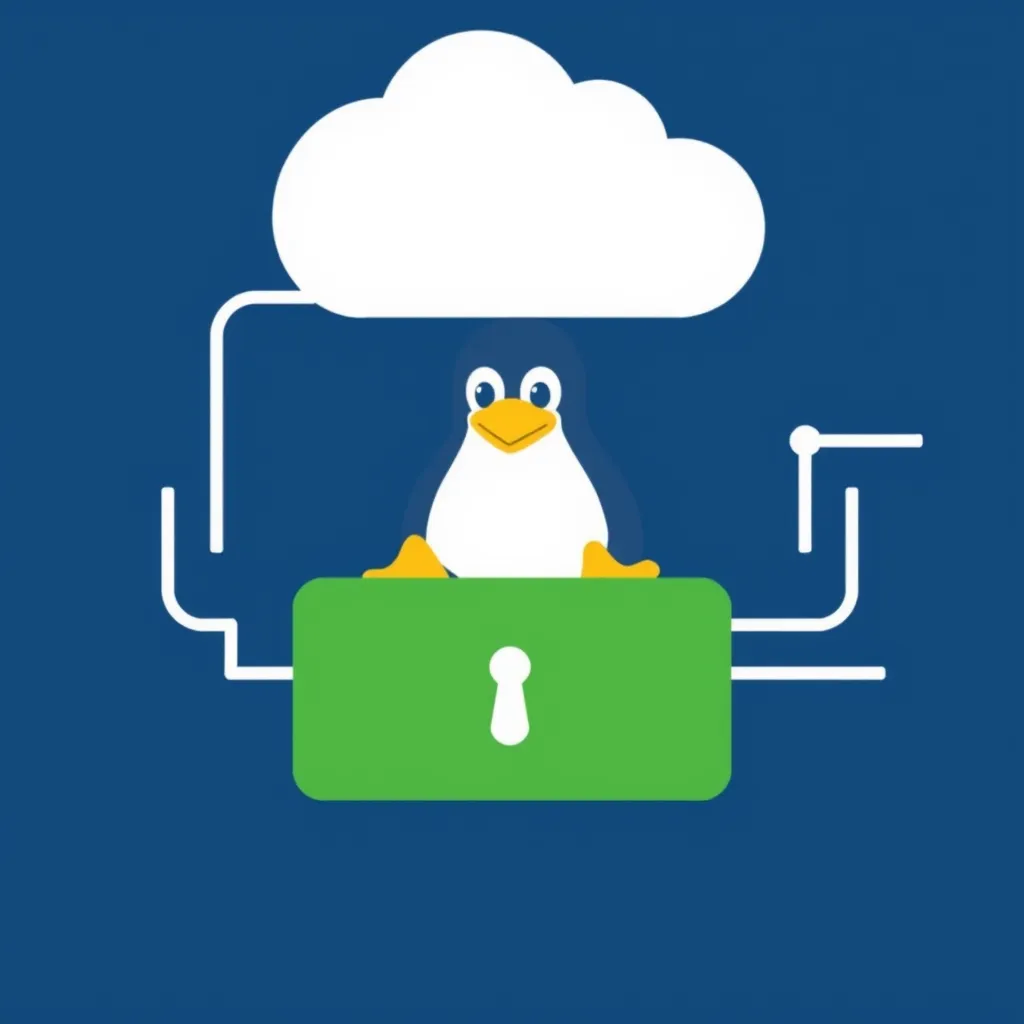Realizar un backup seguro y automatizado en Linux es fundamental para proteger datos y garantizar la recuperación rápida ante posibles fallos o pérdidas de información. En este artículo te mostramos cómo configurar un backup en Linux, asegurando que tus copias de seguridad sean automáticas, seguras y efectivas.
¿Por Qué Es Importante Realizar Copias de Seguridad en Linux?
El respaldo de datos en Linux es esencial para proteger tus archivos y configuraciones. Un fallo en el sistema, un ataque o un error humano pueden resultar en la pérdida de información crítica. Contar con un backup seguro reduce el impacto de estos eventos y asegura que puedes restaurar los datos sin problemas.
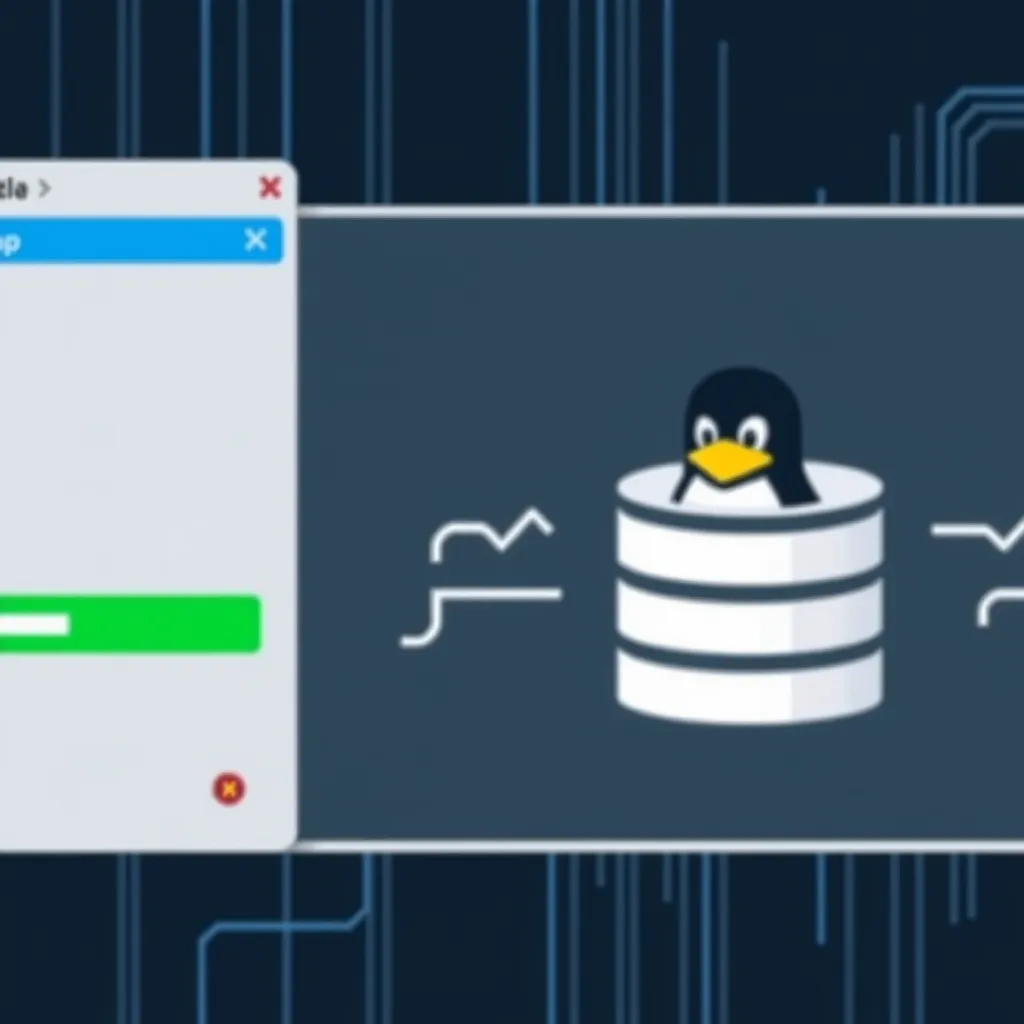
Ventajas de Tener un Backup Automatizado
Automatizar los backups en Linux permite:
- Ahorrar tiempo al eliminar la necesidad de hacer copias manualmente.
- Asegurar que los datos se respalden de forma constante y sin olvidos.
- Reducir el riesgo de errores en el proceso de respaldo.
Pasos para Configurar un Backup Seguro en Linux
1. Elige la Herramienta de Backup Más Apropiada
Existen múltiples herramientas para crear backups seguros en Linux. Algunas de las más recomendadas incluyen:
- rsync: Permite sincronizar archivos y directorios de forma eficiente.
- tar: Facilita la creación de archivos comprimidos y su almacenamiento.
- Timeshift: Es una opción ideal para backups de sistemas completos.
- Bacula y Duplicity: Diseñados para realizar copias de seguridad en entornos empresariales.
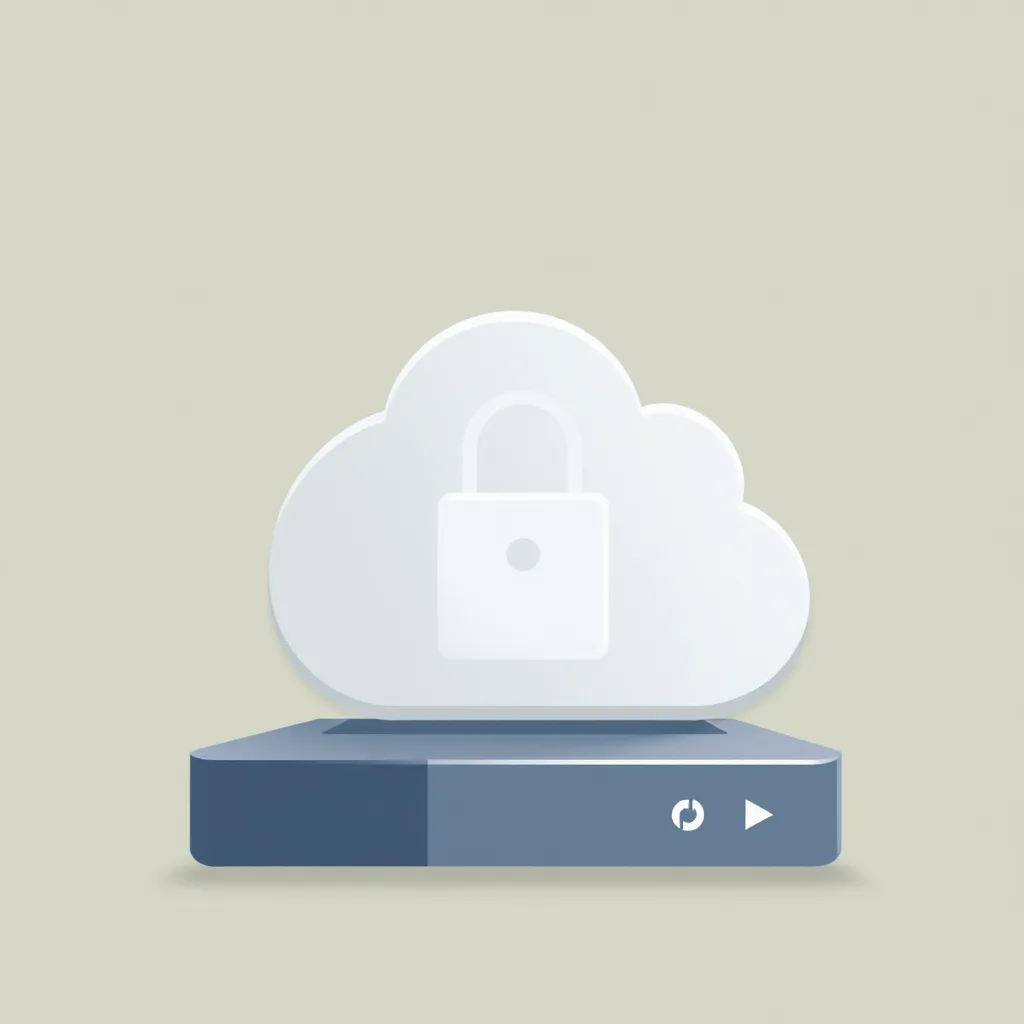
2. Usa Rsync para Automatizar tu Backup en Linux
Rsync es una herramienta popular y eficaz para configurar backups automáticos en Linux. Este comando permite copiar y sincronizar archivos y directorios de manera rápida. Para realizar un backup seguro y automatizado con rsync, sigue estos pasos:
sudo rsync -av --delete /ruta/origen/ /ruta/destino/
Esta línea copiará el contenido de la ruta de origen en la ruta de destino, eliminando en el destino los archivos que ya no estén en el origen.
3. Configura un Script de Backup y Agrégalo a Cron
Para automatizar tus backups en Linux, puedes crear un script y programarlo usando Cron, una utilidad de Linux que permite ejecutar tareas de forma automática.
Crea un Script de Backup. Abre el editor de texto y crea un archivo llamado backup.sh:
#!/bin/bash rsync -av --delete /ruta/origen/ /ruta/destino/Da Permisos de Ejecución:
chmod +x backup.shPrograma el Backup con Cron. Edita el archivo de configuración de Cron con crontab -e e incluye la línea para ejecutar el backup de forma periódica, por ejemplo, cada día a las 3 a.m.:
0 3 * * * /ruta/al/backup.sh4. Encripta tus Backups para Mayor Seguridad
Para garantizar que tu backup en Linux sea seguro, puedes encriptar los archivos. Herramientas como GPG o OpenSSL pueden encriptar tus copias de seguridad, asegurando que solo personas autorizadas puedan acceder a la información respaldada.
Ejemplo de encriptación con GPG:
tar -czf - /ruta/origen | gpg -c -o backup-seguro.tar.gz.gpg
5. Almacena el Backup en Ubicaciones Seguras
Es recomendable guardar los backups en ubicaciones seguras para evitar la pérdida de información en caso de fallos físicos o ataques. Algunas opciones incluyen:
- Servidores remotos: Usando protocolos como SCP o SFTP para transferir los archivos.
- Almacenamiento en la nube: Servicios como Google Drive o Dropbox con cifrado adicional.
- Dispositivos externos: Como discos duros o memorias USB encriptadas.
Cómo Probar y Verificar tus Copias de Seguridad
Un backup que no se ha probado no es confiable. Verifica regularmente que puedes restaurar los datos en caso de necesidad:
- Prueba Restauraciones: Restaura algunos archivos o directorios y asegúrate de que están en buen estado.
- Revisa la Integridad del Backup: Usa herramientas como
md5sumosha256sumpara comparar sumas de verificación.
Automatiza la Verificación del Backup con un Script
Puedes crear un script para verificar tus backups de forma automática:
#!/bin/bash
rsync -avn --delete /ruta/origen/ /ruta/destino/
Este comando de rsync te permite ver lo que se transferiría sin hacer cambios, mostrando cualquier archivo perdido o diferencia en la copia de seguridad.
Consejos para Mantener un Backup Seguro y Automatizado
- Actualiza tu software de backup: Asegúrate de que las herramientas de respaldo estén actualizadas para prevenir errores o vulnerabilidades.
- Documenta y monitorea los procesos de backup: Lleva un registro de tus configuraciones y verifica los logs para detectar problemas.
- Almacena tus claves de cifrado en un lugar seguro: Si usas cifrado, guarda las claves de forma segura para evitar perder el acceso a los datos encriptados.
Conclusión
Implementar un backup seguro y automatizado en Linux es esencial para la continuidad y protección de tus datos. Usar herramientas como rsync, scripts y encriptación garantiza que tus copias de seguridad se realicen de forma constante y segura, protegiendo tu información de fallos y amenazas. La verificación periódica de tus backups y el almacenamiento en ubicaciones seguras asegurarán que siempre tengas acceso a una copia confiable en caso de emergencia.